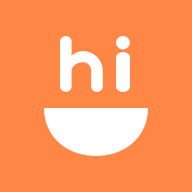如何在MSN中添加联系人?
作者:佚名 来源:未知 时间:2024-10-25
MSN添加联系人指南

MSN(Microsoft Messenger Network),作为一款老牌的即时通讯软件,为无数用户提供了便捷的在线交流方式。尽管随着时代的发展,MSN逐渐被其他更先进的通讯工具所取代,但对于部分用户来说,它仍然是一款值得使用的工具。那么,如何在MSN中添加联系人呢?本文将为您详细讲解。

一、准备工作
在添加联系人之前,您需要确保已经安装了MSN软件,并拥有一个有效的MSN账户。以下是下载安装及登录MSN的步骤:

1. 下载安装:
访问MSN官方网站或可靠的软件下载平台,找到最新版本的MSN Messenger下载链接。
点击“立即下载”按钮,等待下载完成。
双击下载的安装包,按照提示完成安装过程。在安装过程中,请确保选择“我接受许可协议中的条款”,并点击“下一步”、“完成”按钮。
2. 注册登录:
如果您已经拥有Hotmail或MSN的电子邮件帐户,可以直接打开MSN,点击“登录”按钮,输入您的电子邮件地址和密码进行登录。
如果您没有这类帐户,请访问MSN注册页面,申请一个Hotmail电子邮件帐户,然后再进行登录。
二、添加联系人
登录成功后,您就可以开始添加联系人了。以下是详细步骤:
1. 通过菜单栏添加:
在MSN主窗口中,找到并点击菜单栏中的“联系人”选项。
在下拉菜单中,选择“添加联系人”。
在弹出的“添加联系人”对话框中,您可以选择通过电子邮箱或手机号码来添加联系人。
在相应的位置填入对方的MSN帐号、电子邮箱地址或手机号码。
为联系人选择一个分组(如果您希望的话),然后点击“下一步”。
完成后,MSN会反馈一个已添加完成的信息卡。点击“关闭”,等待对方接受邀请后,您就可以在网上与对方聊天了。
2. 通过快捷方式添加:
在MSN主窗口中,您可能会看到“我想”下拉菜单,其中有一个“添加联系人”的选项。点击它,同样会弹出“添加联系人”对话框,然后按照上述步骤操作。
3. 通过右键菜单添加:
在MSN的联系人列表中,右键点击空白处或现有联系人,会弹出一个快捷菜单。
在快捷菜单中,选择“添加联系人”,同样会弹出“添加联系人”对话框,然后按照上述步骤操作。
三、管理联系人
添加完联系人后,您还可以对联系人进行管理,包括编辑昵称、创建联系人组、发送文件等。
1. 编辑昵称:
在MSN联系人列表中,右键点击要编辑昵称的联系人。
在弹出的快捷菜单中,选择“编辑昵称”。
在弹出的对话框中,输入您希望为对方设置的新昵称,然后点击“确定”。
2. 创建联系人组:
在MSN联系人列表中,右键点击空白处或现有组。
在弹出的快捷菜单中,选择“管理组”或“创建新组”。
在弹出的对话框中,输入新组的名称,然后点击“确定”。
现在,您可以将联系人拖放到新创建的组中,以便更好地管理。
3. 发送文件:
在MSN主窗口中,找到要发送文件的联系人。
右键点击该联系人的名字,在弹出的快捷菜单中选择“发送文件或照片”。
在弹出的“发送文件”对话框中,找到并单击您想要发送的文件,然后点击“打开”。文件将被发送到对方。
四、使用高级功能
除了基本的添加联系人和管理联系人功能外,MSN还提供了一些高级功能,如设置联机状态、更改显示图片、使用网络摄像机进行对话等。以下是部分高级功能的介绍:
1. 设置联机状态:
在MSN主窗口顶部,找到并单击您的名字。
在弹出的下拉菜单中,选择最能准确描述您当前状态的选项。
2. 更改显示图片:
在MSN对话窗口中,找到并点击“工具”菜单。
在下拉菜单中,选择“更改显示图片”。
在弹出的对话框中,从列表中选择一幅图片,或点击“浏览”按钮从计算机中选择一幅图片。
点击“确定”后,您的显示图片将被更改。
3. 使用网络摄像机进行对话:
确保您的计算机上已连接了摄像机。
在MSN对话窗口中,找到并点击“网络摄像机”图标。
或者,在MSN主窗口中,点击“操作”菜单,然后选择“开始网络摄像机对话”。
选择要向其发送视频的联系人的名称,然后点击“确定”。
注意:进行双向的网络摄像机对话时,两位参与者都必须安装了